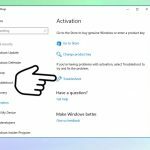سؤال
المشكلة: كيفية إصلاح خطأ تنشيط Windows 0xc004f050؟
مرحبًا ، أعاني من خطأ تنشيط Windows 10. يظهر الرمز 0xc004f050 عندما أحاول ترقية النظام وأريد مسحه تمامًا. يختفي ويظهر مرة أخرى ، الرمز هو نفسه دائمًا. أستخدم معالج التنشيط هذا هو الطريقة الصحيحة. ليس لدي أي فكرة عما يحدث ولماذا هذه هي المشكلة. هل يمكنك المساعدة؟
إجابة محلولة
خطأ Windows 0xc004f050 هي المشكلة الخاصة التي تحدث عندما يحاول الأشخاص تنشيط نظام التشغيل الخاص بهم. إذا فشل هذا الإجراء ، يصبح النظام غير مستقر ، ويمكن تشغيل بعض الأخطاء الجسيمة ، أو فقدان / تلف بعض الملفات. يمكن أن يظهر خطأ التنشيط هذا عندما لا يكون مفتاح المنتج هو المفتاح الصحيح الذي تم إدخاله.
أيضا ، المستخدمين[1] أبلغ عن المشكلة عبر الإنترنت عندما تتسبب مشكلة الخادم في حدوث الخطأ. يمكن أن يكون الخادم مشغولاً ، ويفشل الإجراء. في بعض الأحيان ، يمكن أن تحدث مثل هذه المشكلات من خلال تغييرات الأجهزة والتعديلات التي أدت إلى تلف الكمبيوتر قبل التحديث الأولي. يمكن أن تتلف الملفات أو البيانات المعينة ، لذلك يفشل نظام التشغيل في تحديث نفسه.
بشكل عام ، تعد أخطاء التنشيط هذه شائعة ، بالإضافة إلى المشكلات المتعلقة بتحديثات نظام التشغيل Windows.[2] يمكن أن يكون سبب هذه المشكلة في خطأ التنشيط 0xc004f050 هو مفتاح المنتج غير الصالح أو استخدام المفتاح ، وليس على الإصدار الصحيح من نظام التشغيل. قد توضح الرسالة ماهية المشكلة ، لذلك قد تعرف كيفية حلها:
مفتاح المنتج الذي أدخلته لا يعمل. تحقق من مفتاح المنتج وحاول مرة أخرى ، أو أدخل مفتاحًا مختلفًا. (0xc004f050)
ربما تكون قد استبدلت محرك أقراص ثابتة تالفًا ، أو قمت بترقية نظام التشغيل من Home إلى Pro ، أو قمت بتثبيت شيء ما الآن على الكمبيوتر. يمكن أن تؤدي هذه التغييرات إلى تلف البيانات أو التعديلات التي تؤدي إلى مشاكل في الأداء. يمكن أن تكون هذه المشكلات مرتبطة أيضًا بالبرامج الضارة[3] عدوى بقايا الطعام أيضا. لذا فإن تشغيل الفحص باستخدام Reimageغسالة ملابس ماك X9 يمكن أن تساعد في العثور على جميع القطع التي من المحتمل أن تسبب المشكلة.
يمكن أن يساعد هذا الفحص والتحقق أو حتى إجراء إصلاح ملفات النظام في إصلاح خطأ تنشيط Windows 0xc004f050 أو المشكلات المختلفة التي تسببت في حدوث هذه المشكلة مع جهازك. إذا لم يكن الخيار السريع مفيدًا ، فيمكنك الاعتماد على الإرشادات أدناه وتغيير الأجزاء المطلوبة من الجهاز يدويًا بنفسك.
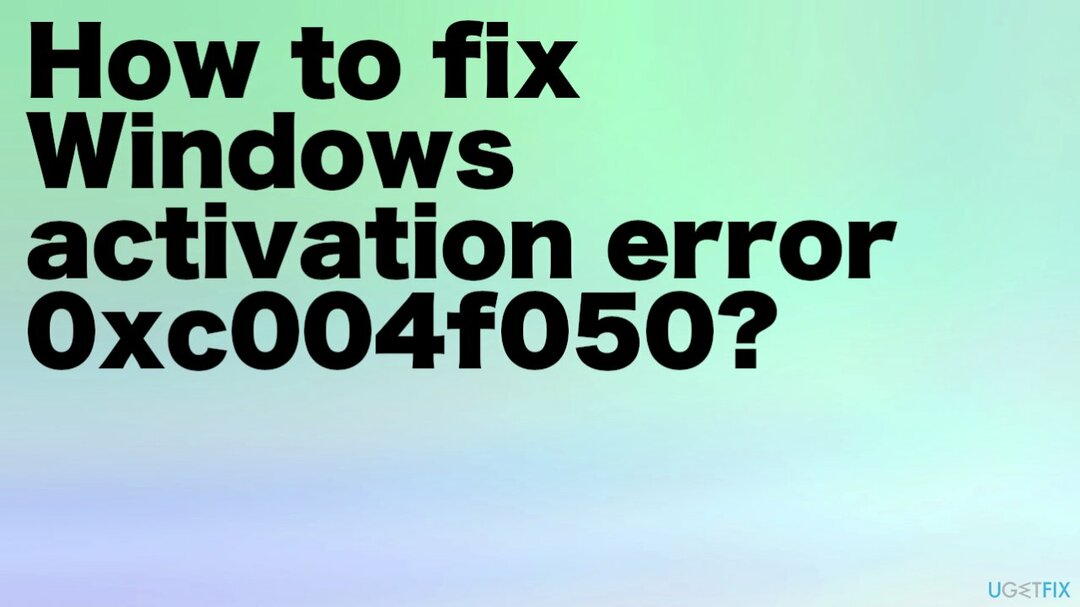
1. قم بتأكيد مفتاح المنتج
لإصلاح النظام التالف ، يجب عليك شراء الإصدار المرخص من Reimage Reimage.
- انقر يبدأ.
- اذهب إلى إعدادات.
- انتقل إلى التحديث والأمان.
- حدد ملف التنشيط اختيار
- في نافذة تنشيط Windows ، حدد ملف تغيير مفتاح المنتج.
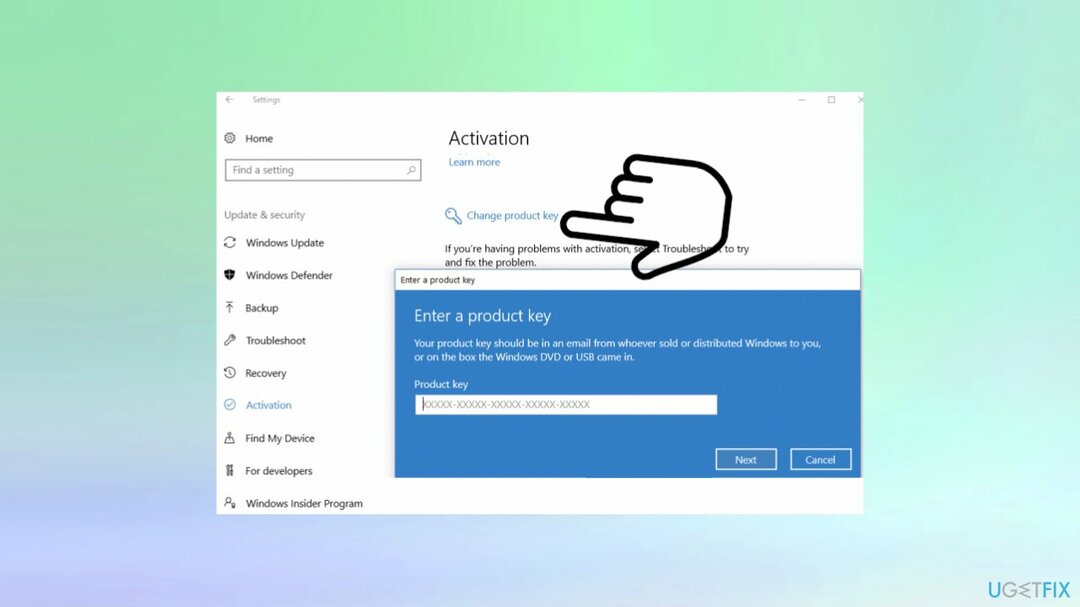
- يدخل كلمة مرور المسؤول الخاصة بك إذا طُلب منك ذلك.
- نجاح يكمل.
-
نوع المفتاح.
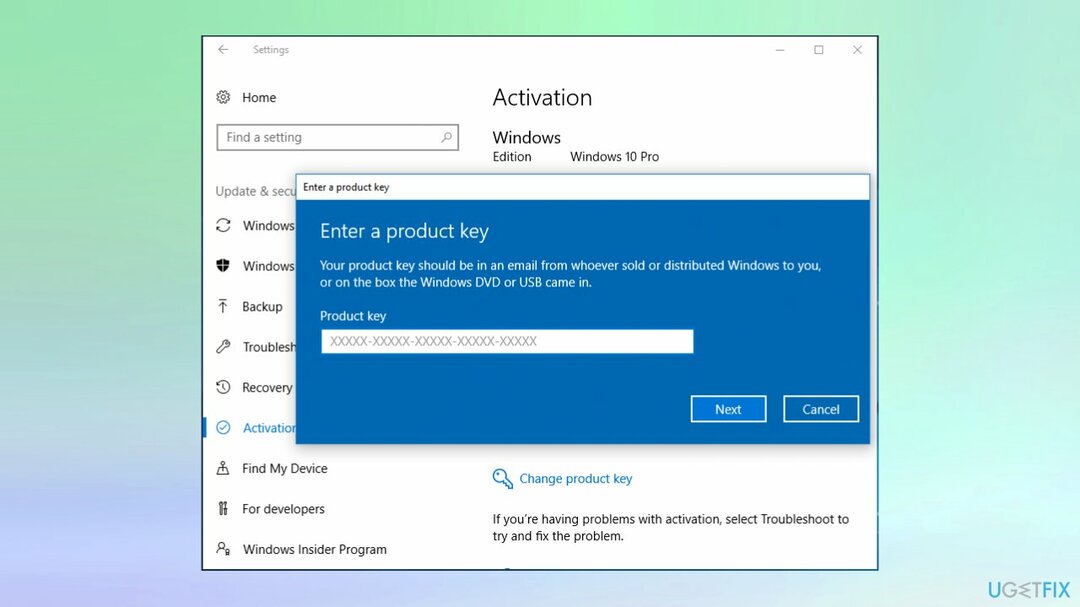
- نجاح التالي.
- اتبع التعليمات التي تظهر على الشاشة.
2. استكشاف أخطاء إجراء تنشيط Windows 10 وإصلاحها
لإصلاح النظام التالف ، يجب عليك شراء الإصدار المرخص من Reimage Reimage.
- اذهب إلى إعدادات.
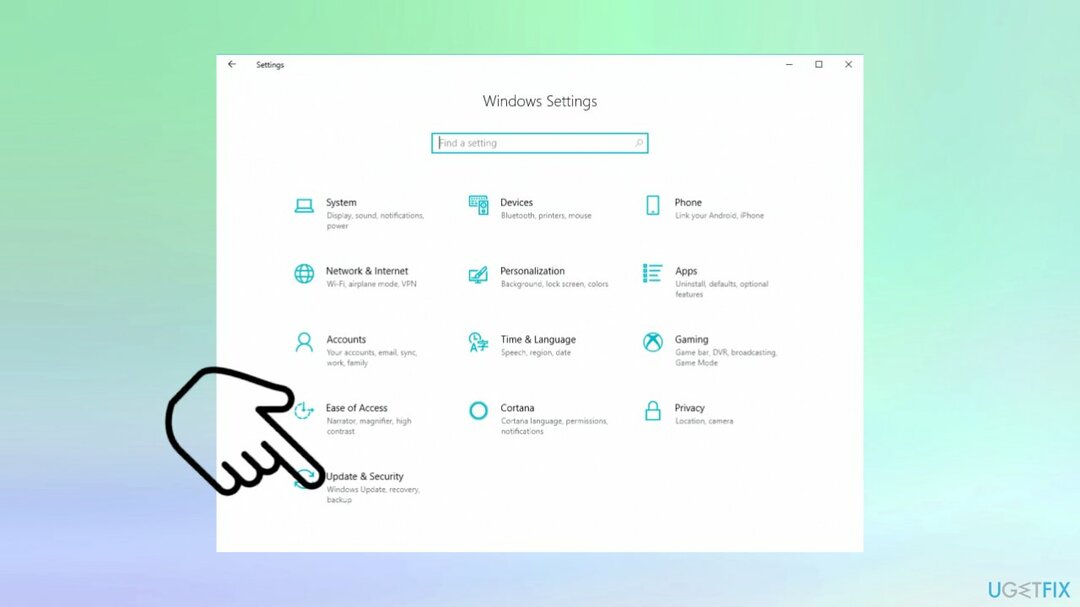
- أختر التحديث والأمان.
- تجد التنشيط في القائمة.

- اضغط على خيار استكشاف الأخطاء وإصلاحها.
3. تفعيل مع نظام الهاتف الآلي
لإصلاح النظام التالف ، يجب عليك شراء الإصدار المرخص من Reimage Reimage.
- نجاح يبدأ.
- أختر الحاسوب.
- انقر خصائص النظام على شريط الأدوات.
- يختار انقر هنا لتنشيط Windows الآن في تنشيط Windows.
- أدخل كلمة المرور ، إذا طُلب منك ذلك.
- أختر يكمل.
- نجاح أرني طرقًا أخرى للتنشيط.
- يختار استخدم نظام الهاتف الآلي واتبع التعليمات.
نصيحة أخيرة: أعد تثبيت نظام التشغيل القديم وقم بترقية Windows بمفتاح تنشيط
لإصلاح النظام التالف ، يجب عليك شراء الإصدار المرخص من Reimage Reimage.
أنت تستطيع:
- انقر يبدأ.
- ثم اختر إعدادات.
- نجاح التحديث والأمان.
- يختار استعادة ثم اختر البدء تحت أعد ضبط هذا الكمبيوتر.
- ملاحظة! سيكون هذا إعادة تثبيت نظيفة.
يمكنك أيضًا إعادة التثبيت Windows 10 دون فقد البيانات أو الاعتماد على إعادة تثبيت Windows بالكامل من الوسائط الخارجية ، اطلب المساعدة من المحترفين الذين لديهم إصدارات شرعية من إصدارات نظام تشغيل مختلفة ، بما في ذلك 8.1 و 8.
قم بإصلاح أخطائك تلقائيًا
يحاول فريق ugetfix.com بذل قصارى جهده لمساعدة المستخدمين في العثور على أفضل الحلول للقضاء على أخطائهم. إذا كنت لا تريد المعاناة مع تقنيات الإصلاح اليدوي ، فيرجى استخدام البرنامج التلقائي. تم اختبار جميع المنتجات الموصى بها والموافقة عليها من قبل المتخصصين لدينا. الأدوات التي يمكنك استخدامها لإصلاح الخطأ مدرجة أدناه:
عرض
افعلها الآن!
تنزيل Fixسعادة
يضمن
افعلها الآن!
تنزيل Fixسعادة
يضمن
إذا فشلت في إصلاح الخطأ باستخدام Reimage ، فاتصل بفريق الدعم للحصول على المساعدة. من فضلك ، أخبرنا بكل التفاصيل التي تعتقد أنه يجب أن نعرفها عن مشكلتك.
تستخدم عملية الإصلاح الحاصلة على براءة اختراع قاعدة بيانات تضم 25 مليون مكون يمكنها استبدال أي ملف تالف أو مفقود على كمبيوتر المستخدم.
لإصلاح النظام التالف ، يجب عليك شراء الإصدار المرخص من Reimage أداة إزالة البرامج الضارة.

الوصول إلى محتوى الفيديو المقيد جغرافيًا باستخدام VPN
الوصول إلى الإنترنت الخاص هي VPN يمكنها منع مزود خدمة الإنترنت الخاص بك ، و الحكومي، والأطراف الثالثة من تتبعك على الإنترنت وتسمح لك بالبقاء مجهول الهوية تمامًا. يوفر البرنامج خوادم مخصصة لأنشطة التورنت والبث المباشر ، مما يضمن الأداء الأمثل وعدم إبطائك. يمكنك أيضًا تجاوز القيود الجغرافية وعرض خدمات مثل Netflix و BBC و Disney + وخدمات البث الشائعة الأخرى دون قيود ، بغض النظر عن مكان وجودك.
لا تدفع لمؤلفي برامج الفدية - استخدم خيارات بديلة لاستعادة البيانات
تعد هجمات البرامج الضارة ، وخاصة برامج الفدية ، أكبر خطر يهدد صورك أو مقاطع الفيديو أو ملفات العمل أو المدرسة. نظرًا لأن مجرمي الإنترنت يستخدمون خوارزمية تشفير قوية لقفل البيانات ، فلم يعد من الممكن استخدامها حتى يتم دفع فدية في عملة البيتكوين. بدلاً من الدفع للمتسللين ، يجب أن تحاول أولاً استخدام بديل التعافي الطرق التي يمكن أن تساعدك على استرداد جزء على الأقل من البيانات المفقودة. خلاف ذلك ، قد تخسر أموالك أيضًا مع الملفات. من أفضل الأدوات التي يمكنها استعادة بعض الملفات المشفرة على الأقل - استعادة البيانات برو.
لمحة